|
A HEART THAT LOVES

Ringrazio Petra per avermi permesso di tradurre i suoi tutorial.

qui puoi trovare qualche risposta ai tuoi dubbi.
Se l'argomento che ti interessa non è presente, ti prego di segnalarmelo.
Questo tutorial è stato creato con PSP X3, ma può essere eseguito anche con le altre versioni di PSP.
Per tradurlo, ho usato PSP X.
Questo tutorial è scritto e disegnato da Sternenfee56.
Il © del tutorial appartiene all'autrice.
Non può essere copiato su altri siti, nè essere offerto per il download.
Lo stesso vale per la mia traduzione.
Il materiale viene da vari gruppi di condivisione. Il copyright appartiene ai rispettivi autori.
Grazie ai creatori dei tubes che mettono a disposizione il loro lavoro in vari gruppi di condivisione.
Occorrente:
Materiale qui
Per il tube grazie MMDesignz.
Per il materiale scrap grazie a Cajoline.
Rispetta il lavoro degli autori, non cambiare il nome del file e non cancellare il watermark.
Filtri:
in caso di dubbi, ricorda di consultare la mia sezione filtri qui
Tramages qui
Xero - Improver qui
Simple - Diamonds qui
Alien Skin Eye Candy 5 Impact - Glass qui
Alien Skin Xenofex 2.0 - Constellation qui
Ti servirà anche Animation Shop qui

Metti il preset Glass_CG2 nella cartella del filtro: : Alien Skin Eye Candy 5 Impact>Settings>Glass. Se preferisci puoi importarlo, quando ti servirà, dalla cartella in cui hai scompattato il materiale.
Vedi la scheda del filtro qui e come importare un preset in Eye Candy qui
Grazie Christa per questo preset.
Apri il resto del materiale in PSP.
1. Scegli due colori dai tuoi tubes.
Imposta il colore chiaro come colore di primo piano,
e il colore scuro, o il colore nero, come colore di sfondo.
per usare i miei colori: apri l'immagine "Farben".
Attiva lo strumento Contagocce 
clicca con il tasto sinistro del mouse sul colore chiaro per impostarlo come colore di primo piano,
e con il tasto destro sul colore scuro per impostarlo come colore di sfondo.
Passa il colore di primo piano a Gradiente.

2. Apri una nuova immagine trasparente 800 x 650 pixels,
e riempila  con il gradiente. con il gradiente.
Livelli>Duplica.
Immagine>Rifletti.
Abbassa l'opacità di questo livello al 50%.
Livelli>Unisci>Unisci giù.
Effetti>Effetti geometrici>Cerchio.

Effetti>Effetti di bordo>Aumenta.
2. Apri SC(87) e vai a Modifica>Copia.
Torna al tuo lavoro e vai a Modifica>Incolla come nuovo livello.
non preoccuparti se ti sembrerà di non aver incollato nulla; il tube è così grande che esce dall'area del tuo lavoro
Immagine>Ridimensiona, al 35%, tutti i livelli non selezionato.
Regola>Messa a fuoco>Metti a fuoco.
Effetti>Effetti 3D>Sfalsa ombra.
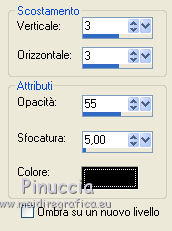
Ripeti l'Effetto Sfalsa ombra, cambiando verticale e orizzontale con -3.
Sposta  la cornice un po' più in alto vicino al bordo superiore. la cornice un po' più in alto vicino al bordo superiore.
3. Attiva lo strumento Bacchetta magica  e clicca al centro della cornice per selezionarla. e clicca al centro della cornice per selezionarla.
Selezione>Modifica>Espandi - 10 pixels.
Apri il tube CAJ.SCR.FR TURQUOISE 61.png e vai a Modifica>Copia.
Torna al tuo lavoro e vai a Modifica>Incolla come nuovo livello.
Posiziona  il tube nell'area selezionata. il tube nell'area selezionata.
Selezione>Inverti.
Premi sulla tastiera il tasto CANC.
Selezione>Deseleziona.
Livelli>Disponi>Sposta giù.
Attiva il livello superiore.
Livelli>Unisci>Unisci giù.
Effetti>Plugins>Xero - Improver

4. Apri il tube CAJ.SCR.FR TURQUOISE 64.png e vai a Modifica>Copia.
Torna al tuo lavoro e vai a Modifica>Incolla come nuovo livello.
Effetti>Effetti 3D>Sfalsa ombra, con i settaggi precedenti, compresa la ripetizione a -3.
Effetti>Plugins>Improver, con i settaggi precedenti.
Sposta  il tube nell'angolo in alto a sinistra. il tube nell'angolo in alto a sinistra.
Livelli>Duplica.
Immagine>Rifletti.
Immagine>Capovolgi.
Livelli>Unisci>Unisci giù.
Livelli>Disponi>Sposta giù.
5. Attiva il livello superiore.
Apri il tube MMC_016_070211 e vai a Modifica>Copia.
Torna al tuo lavoro e vai a Modifica>Incolla come nuovo livello.
Immagine>Ridimensiona, all'80%, tutti i livelli non selezionato.
Effetti>Effetti 3D>Sfalsa ombra, con i settaggi precedenti, compresa la ripetizione a -3.
Effetti>Plugins>Improver, con i settaggi precedenti.
Sposta  il tube al centro della cornice e sul bordo inferiore. il tube al centro della cornice e sul bordo inferiore.

6. Apri il tube CAJ.SCR.FR TURQUOISE 97.pspimage e vai a Modifica>Copia.
Torna al tuo lavoro e vai a Modifica>Incolla come nuovo livello.
Immagine>Ridimensiona, all'85%, tutti i livelli non selezionato.
Effetti>Effetti 3D>Sfalsa ombra, con i settaggi precedenti, compresa la ripetizione a -3.
Effetti>Plugins>Improver, con i settaggi precedenti.
Sposta  l'elemento in basso a sinistra, come nel mio esempio. l'elemento in basso a sinistra, come nel mio esempio.
Attiva lo strumento Selezione  , ellisse, , ellisse,
e seleziona l'ovale dell'elemento.

Livelli>Nuovo livello raster.
Apri il tube aaabibicheacillo21.pspimage e vai a Modifica>Copia.
Torna al tuo lavoro e vai a Modifica>Incolla nella selezione.
Selezione>Deseleziona.
Effetti>Plugins>Alien Skin Eye Candy 5 Impact - Glass.
Seleziona il preset Glass_CG2 e ok.
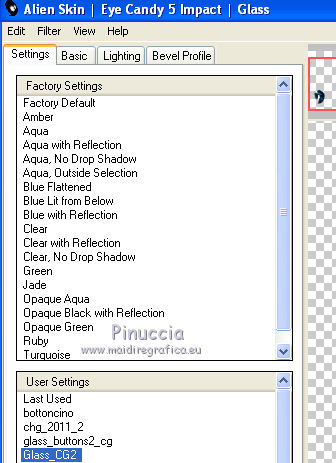
Livelli>Unisci>Unisci giù.
7. Apri il tube CAJ.SCR.FR TURQUOISE 34.pspimage e vai a Modifica>Copia.
Torna al tuo lavoro e vai a Modifica>Incolla come nuovo livello.
Effetti>Effetti 3D>Sfalsa ombra, con i settaggi precedenti, compresa la ripetizione a -3.
Effetti>Plugins>Improver, con i settaggi precedenti.
Sposta  l'elemento in alto a destra, come nel mio esempio. l'elemento in alto a destra, come nel mio esempio.
Rinomina questo livello "constellation".
Apri il tube CAJ.SCR.FR TURQUOISE 87.pspimage e vai a Modifica>Copia.
Torna al tuo lavoro e vai a Modifica>Incolla come nuovo livello.
Immagine>Ridimensiona, al 75%, tutti i livelli non selezionato.
Effetti>Effetti 3D>Sfalsa ombra, con i settaggi precedenti, compresa la ripetizione a -3.
Effetti>Plugins>Improver, con i settaggi precedenti.
Sposta  il nastro in alto a destra sulla pietra. il nastro in alto a destra sulla pietra.
8. Apri il file di testo - o, se preferisci, usa un tuo testo - e vai a Modifica>Copia.
Torna al tuo lavoro e vai a Modifica>Incolla come nuovo livello.
Spostalo  in basso a destra. in basso a destra.
Per il testo fornito: Livelli>Duplica, e cambia la modalità di miscelatura di questo livello in Luce netta.
Attiva il livello Raster 1.
Selezione>Seleziona tutto.
Immagine>Ritaglia la selezione.
Selezione>Seleziona tutto.
Selezione>modifica>Contrai - 2 pixels.
Selezione>Inverti.
Livelli>Nuovo livello raster.
Livelli>Disponi>Porta in alto.
Passa il colore di primo piano a Motivi e seleziona un motivo argento.
Riempi  la selezione con questo motivo. la selezione con questo motivo.
Effetti>Effetti di bordo>Aumenta.
Selezione>Deseleziona.
9. Attiva nuovamente il livello Raster 1.
Immagine>Dimensione tela.
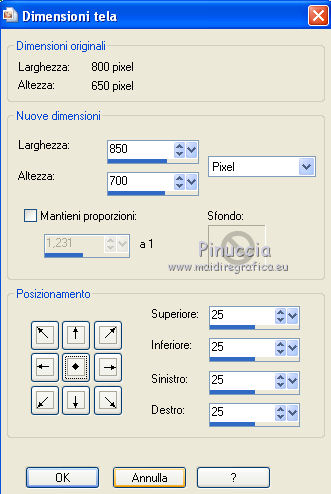
Livelli>Nuovo livello raster.
Livelli>Disponi>Porta sotto.
Selezione>Seleziona tutto.
Apri l'immagine di sfondo Background.jpg e vai a Modifica>Copia.
Torna al tuo lavoro e vai Modifica>Incolla nella selezione.
Effetti>Plugins>Simple - Diamonds.
Effetti>Plugins>Tramages - Tow the line.
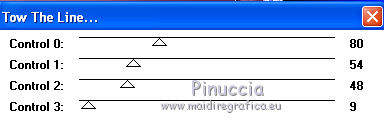
Selezione>Modifica>Contrai - 25 pixels.
Selezione>Inverti.
Effetti>Effetti 3D>Smusso a incasso.

Selezione>Deseleziona.
Effetti>Effetti 3D>Sfalsa ombra, con i settaggi precedenti, ma con il colore di sfondo.

Ripeti l'Effetto Sfalsa ombra, cambiando verticale e orizzontale con -3.
Selezione>Seleziona tutto.
Selezione>Modifica>Contrai - 2 pixels.
Selezione>Inverti.
Riempi  la selezione con il motivo argento. la selezione con il motivo argento.
Effetti>Effetti di bordo>Aumenta.
Selezione>Deseleziona.
10. Attiva il livello superiore.
Aggiungi il tuo nome e/o il tuo watermark su un nuovo livello.
Apri il tube CAJ.SCR.FR TURQUOISE 83.pspimage e vai a Modifica>Copia.
Torna al tuo lavoro e vai a Modifica>Incolla come nuovo livello.
Immagine>Ridimensiona, al 40%, tutti i livelli non selezionato.
Sposta  l'elemento nell'angolo in alto a sinistra. l'elemento nell'angolo in alto a sinistra.
Effetti>Effetti 3D>Sfalsa ombra, con il colore nero.
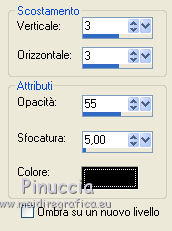
Ripeti l'Effetto Sfalsa ombra, cambiando verticale e orizzontale con -3.
Effetti>Plugins>Improver, con i settaggi precedenti.
Livelli>Duplica.
Immagine>Rifletti.
Livelli>Unisci>Unisci giù.
Livelli>Duplica.
Immagine>Capovolgi.
Livelli>Unisci>Unisci giù.
Rinomina questo livello "angoli".
Livelli>Duplica - 2 volte e rimani posizionato sul livello della seconda copia.
Regola>Aggiungi/Rimuovi disturbo>Aggiungi disturbo:

Chiudi questo livello e attiva il livello della prima copia.
Ripeti Aggiungi disturbo portando il disturbo a 30.

Chiudi questo livello e attiva il livello originale "angoli".
Ripeti Aggiungi disturbo portando il disturbo a 20.
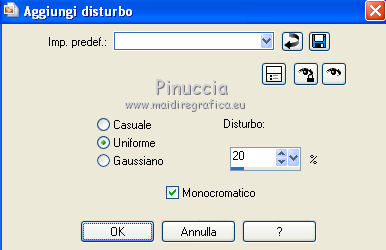
Lascia questo livello visibile.
Attiva il livello "constellation".
Livelli>Duplica - 2 volte e rimani posizionato sul livello della seconda copia.
Effetti>Plugins>Alien Skin Xenofex 2.0 - Constellation.

Chiudi questo livello e attiva il livello della prima copia.
Ripeti l'Effetto Constellation, cliccando una volta su Random Seed.
Chiudi questo livello e attiva il livello originale "constellation".
Ripeti l'Effetto Constellation cliccando su Random Seed.
Lascia questo livello visibile.
Modifica>Copia Unione.
Apri Animation Shop e vai a Modifica>Incolla>Incolla come nuova animazione.
Torna in PSP.
Chiudi i livelli "constellation" e "angoli".
Apri i livelli della prima copia di "constellation" e della prima copia di "angoli".
Modifica>Copia Unione.
Torna in Animation Shop e vai a Modifica>Incolla>Incolla dopo il fotogramma corrente.
Di nuovo in PSP.
Chiudi i livelli delle prime copie e apri i livelli delle seconde copie.
Modifica>Copia Unione.
In Animation Shop: Modifica>Incolla>Incolla dopo il fotogramma corrente.
Controlla il risultato cliccando su Visualizza  e salva in formato gif. e salva in formato gif.

Se hai problemi o dubbi, o trovi un link non funzionante, scrivimi.
24 Febbraio 2011
|






 con il gradiente.
con il gradiente.
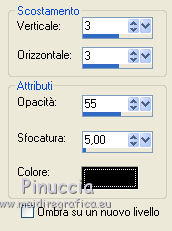
 la cornice un po' più in alto vicino al bordo superiore.
la cornice un po' più in alto vicino al bordo superiore. e clicca al centro della cornice per selezionarla.
e clicca al centro della cornice per selezionarla.

 , ellisse,
, ellisse,
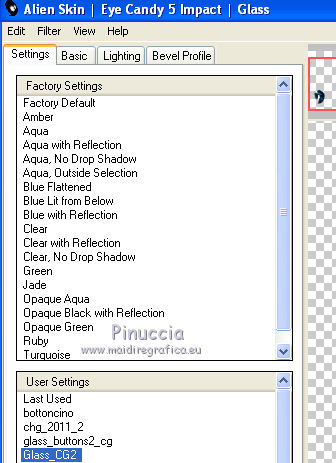
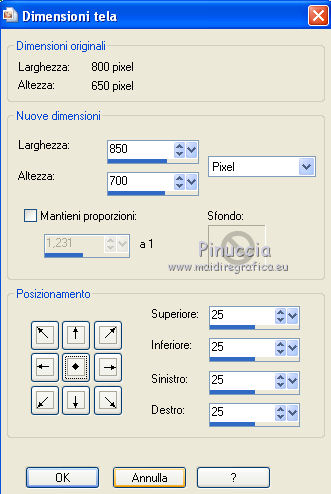
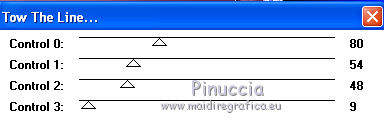




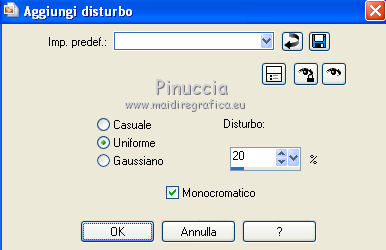

 e salva in formato gif.
e salva in formato gif.

